本文為英文版的機器翻譯版本,如內容有任何歧義或不一致之處,概以英文版為準。
建立 RFC
以下是 AMS 主控台中 RFC 建立程序的第一頁,其中開啟快速卡並啟用瀏覽變更類型:
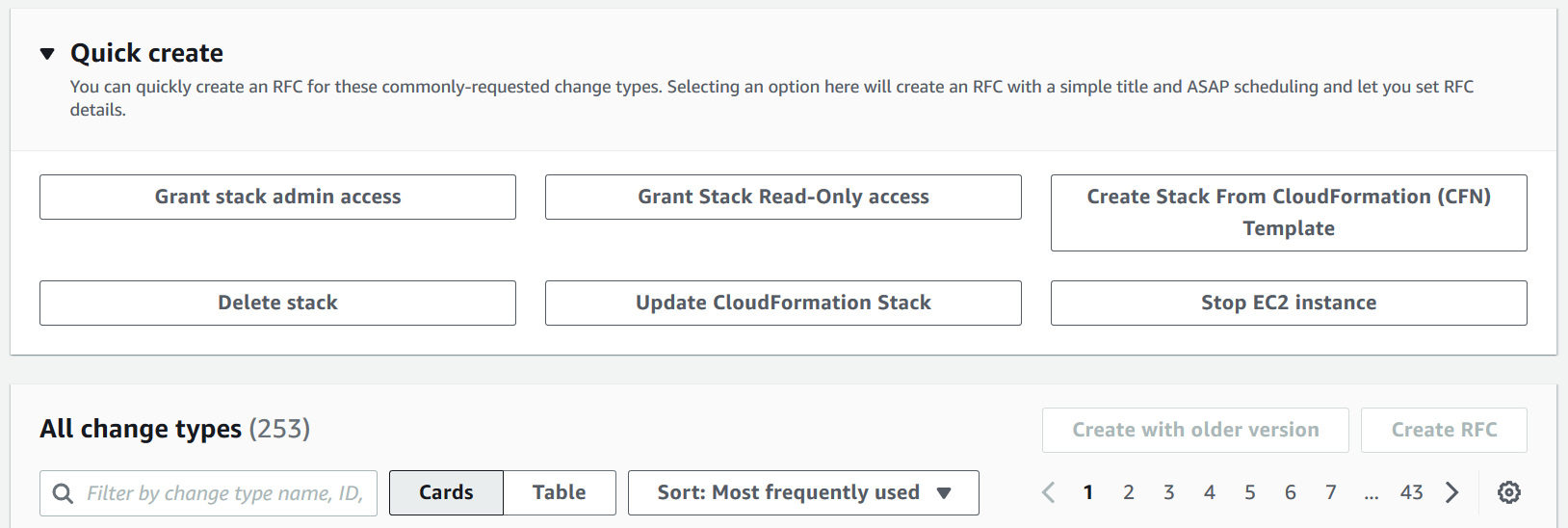
以下是 AMS 主控台中 RFC 建立程序的第一頁,並啟用依類別選取:
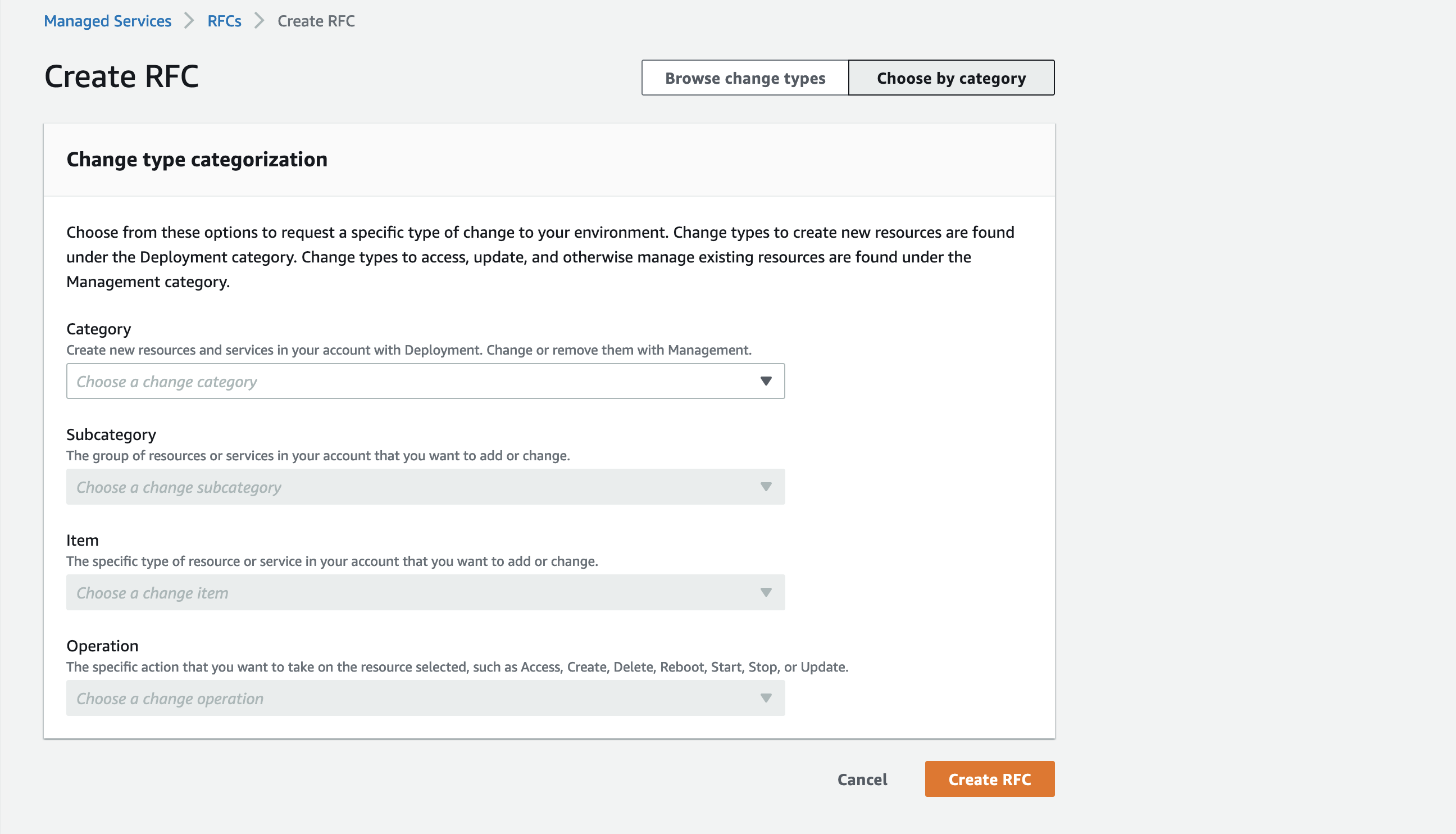
運作方式:
導覽至建立 RFC 頁面:在 AMS 主控台的左側導覽窗格中,按一下 RFCs以開啟 RFCs清單頁面,然後按一下建立 RFC。
在預設瀏覽變更類型檢視中選擇熱門的變更類型 (CT),或在依類別選擇檢視中選擇 CT。
依變更類型瀏覽:您可以在快速建立區域中按一下熱門的 CT,以立即開啟執行 RFC 頁面。請注意,您無法透過快速建立選擇較舊的 CT 版本。
若要排序 CTs,請使用卡片或資料表檢視中的所有變更類型區域。在任一檢視中,選取 CT,然後按一下建立 RFC 以開啟執行 RFC 頁面。如果適用,建立較舊版本選項會顯示在建立 RFC 按鈕旁。
依類別選擇:選取類別、子類別、項目和操作,如果適用,CT 詳細資訊方塊會開啟,其中包含使用較舊版本建立的選項。按一下建立 RFC 以開啟執行 RFC 頁面。
在執行 RFC 頁面上,開啟 CT 名稱區域以查看 CT 詳細資訊方塊。需要主旨 (如果您在瀏覽變更類型檢視中選擇 CT,則會為您填入)。開啟其他組態區域以新增 RFC 的相關資訊。
在執行組態區域中,使用可用的下拉式清單或輸入必要參數的值。若要設定選用的執行參數,請開啟其他組態區域。
完成後,請按一下執行。如果沒有錯誤,RFC 成功建立的頁面會顯示已提交的 RFC 詳細資訊,以及初始的執行輸出。
開啟執行參數區域以查看您提交的組態。重新整理頁面以更新 RFC 執行狀態。或者,取消 RFC 或使用頁面頂端的選項建立 RFC 的副本。
運作方式:
使用內嵌建立 (您發出包含所有 RFC 和執行參數的
create-rfc命令) 或範本建立 (您建立兩個 JSON 檔案,一個用於 RFC 參數,另一個用於執行參數),並使用兩個檔案作為輸入發出create-rfc命令。此處說明這兩種方法。使用傳回的 RFC ID 提交 RFC:
aws amscm submit-rfc --rfc-id命令。ID監控 RFC:
aws amscm get-rfc --rfc-id命令。ID
若要檢查變更類型版本,請使用下列命令:
aws amscm list-change-type-version-summaries --filter Attribute=ChangeTypeId,Value=CT_ID
注意
您可以將任何CreateRfc參數與任何 RFC 搭配使用,無論它們是否為變更類型結構描述的一部分。例如,若要在 RFC 狀態變更時取得通知,請將此行新增至請求的 --notification "{\"Email\": {\"EmailRecipients\" : [\"email@example.com\"]}}" RFC 參數部分 (而非執行參數)。如需所有 CreateRfc 參數的清單,請參閱 AMS 變更管理 API 參考。
內嵌建立:
使用內嵌提供的執行參數發出建立 RFC 命令 (在內嵌提供執行參數時逸出引號),然後提交傳回的 RFC ID。例如,您可以將內容取代為如下內容:
aws amscm create-rfc --change-type-id "CT_ID" --change-type-version "VERSION" --title "TITLE" --execution-parameters "{\"Description\": \"example\"}"
範本建立:
注意
此建立 RFC 的範例使用Load Balancer (ELB) 堆疊變更類型。
-
尋找相關的 CT。下列命令會搜尋項目名稱中包含「ELB」的 CT 分類摘要,並以資料表形式建立類別、項目、操作和 ChangeTypeID 的輸出 (兩者的子類別都是
Advanced stack components)。aws amscm list-change-type-classification-summaries --query "ChangeTypeClassificationSummaries[?contains(Item,'ELB')].[Category,Item,Operation,ChangeTypeId]" --output table--------------------------------------------------------------------- | CtSummaries | +-----------+---------------------------+---------------------------+ | Deployment| Load balancer (ELB) stack | Create | ct-123h45t6uz7jl | | Management| Load balancer (ELB) stack | Update | ct-0ltm873rsebx9 | +-----------+---------------------------+---------------------------+ 尋找最新版本的 CT:
ChangeTypeId和ChangeTypeVersion:此演練的變更類型 ID 為ct-123h45t6uz7jl(建立 ELB),若要了解最新版本,請執行此命令:aws amscm list-change-type-version-summaries --filter Attribute=ChangeTypeId,Value=ct-123h45t6uz7jl了解選項和要求。下列命令會將結構描述輸出至名為 CreateElbParams.json.
aws amscm get-change-type-version --change-type-id "ct-123h45t6uz7jl" --query "ChangeTypeVersion.ExecutionInputSchema" --output text > CreateElbParams.json修改並儲存執行參數 JSON 檔案。此範例會命名檔案 CreateElbParams.json.
對於佈建 CT,StackTemplateId 包含在結構描述中,並且必須在執行參數中提交。
對於 TimeoutInMinutes,允許在 RFC 失敗之前建立堆疊的分鐘數,此設定不會延遲 RFC 執行,但您必須提供足夠的時間 (例如,不要指定 "5")。對於具有長時間執行 UserData CTs,有效值為「60」到「360」:建立 EC2 和建立 ASG。對於所有其他佈建 CTs,我們建議使用允許的「60」上限。
提供您要建立堆疊的 VPC ID;您可以使用 CLI 命令 取得 VPC ID
aws amsskms list-vpc-summaries。{ "Description": "ELB-Create-RFC", "VpcId": "VPC_ID", "StackTemplateId": "stm-sdhopv00000000000", "Name": "MyElbInstance", "TimeoutInMinutes":60, "Parameters": { "ELBSubnetIds":["SUBNET_ID"], "ELBHealthCheckHealthyThreshold":4, "ELBHealthCheckInterval":5, "ELBHealthCheckTarget":"HTTP:80/", "ELBHealthCheckTimeout":60, "ELBHealthCheckUnhealthyThreshold":5, "ELBScheme":false} }將 RFC JSON 範本輸出到目前資料夾中名為 CreateElbRfc.json:
aws amscm create-rfc --generate-cli-skeleton > CreateElbRfc.json修改並儲存 CreateElbRfc.json 檔案。由於您在不同的檔案中建立執行參數,請移除該
ExecutionParameters行。例如,您可以將內容取代為如下內容:{ "ChangeTypeVersion": "2.0", "ChangeTypeId": "ct-123h45t6uz7jl", "Title": "Create ELB" }建立 RFC。下列命令會指定執行參數檔案和 RFC 範本檔案:
aws amscm create-rfc --cli-input-json file://CreateElbRfc.json --execution-parameters file://CreateElbParams.json您會在回應中收到新 RFC 的 ID,並且可以使用它來提交和監控 RFC。在您提交之前,RFC 會保持在編輯狀態,不會啟動。
注意
您可以使用 AMS API/CLI 來建立 RFC,而無需建立 RFC JSON 檔案或 CT 執行參數 JSON 檔案。若要這樣做,您可以使用 create-rfc命令並將所需的 RFC 和執行參數新增至命令,這稱為「內嵌建立」。請注意,所有佈建 CTs都包含在execution-parameters具有資源參數的Parameters陣列區塊中。參數必須具有以反斜線 (\) 逸出的引號。
另一個建立 RFC 的記錄方法稱為「範本建立」。您可以在此處為 RFC 參數建立 JSON 檔案,並為執行參數建立另一個 JSON 檔案,並使用 create-rfc命令提交這兩個檔案。這些檔案可以做為範本,並再次用於未來的 RFCs。
使用 範本建立 RFCs 時,您可以使用 命令,透過發出命令來建立具有所需內容的 JSON 檔案,如下所示。這些命令會使用顯示的內容建立名為 "parameters.json" 的檔案;您也可以使用這些命令來建立 RFC JSON 檔案。